
Je li mikrofon na HyperX Cloud 2 slušalicama prestao raditi? Nisi sam. Mnogi korisnici imaju isti problem koji se javlja slučajno - čak i kad prvi put koriste slušalice.
Ovo je nevjerojatno frustrirajuće; kupili ste slušalice kako biste na njima mogli razgovarati s ljudima, a sada više ne možete! Ali ne brinite; niste potrošili svoj novac. Može se popraviti ...
Ispravci za isprobavanje
Evo četiri rješenja koja morate isprobati. Možda ih nećete morati probati sve. Samo se probijte niz popis dok ne pronađete onu koja vam odgovara.
- Učinite osnovno rješavanje problema
- Provjerite postavke zvuka
- Ažurirajte upravljački program slušalica
- Resetirajte svoj operativni sustav
1. metoda: Učinite osnovno rješavanje problema
Mikrofon na slušalicama HyperX Cloud 2 možda je isključen ili nije pravilno povezan. Stoga vrijedi provjeriti postavku isključivanja zvuka i vezu slušalica.
1) Ako upotrebljavate USB preklopnik slušalica, provjerite nije li prekidač za isključivanje zvuka aktiviran.

2) Provjerite jesu li svi priključci pravilno postavljeni. Ako ne vidite probleme s priključcima, pokušajte priključiti USB kabel u još jedan USB priključak ili pomoću 3,5 mm audio priključak veza umjesto USB-a.
Radi li sada mikrofon na slušalicama? Ako jest, sjajno. Ali ako nije, još uvijek možete pokušati nekoliko stvari ...
2. metoda: Provjerite postavke zvuka
Vaš mikrofon HyperX Cloud 2 možda ne radi jer je onemogućen ili nije postavljen kao zadani uređaj na vašem računalu. Da biste ga ponovno omogućili i postavili kao zadani uređaj:
1) Držite Windows logotip ključ i pritisnite R ključ na tipkovnici istovremeno da biste otvorili dijaloški okvir Pokreni, a zatim upišite ' kontrolirati 'I pritisnite Unesi .
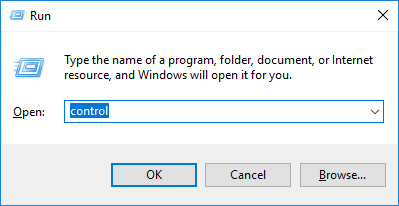
2) Na upravljačkoj ploči odaberite Velike ikone od Pregled po padajući izbornik.
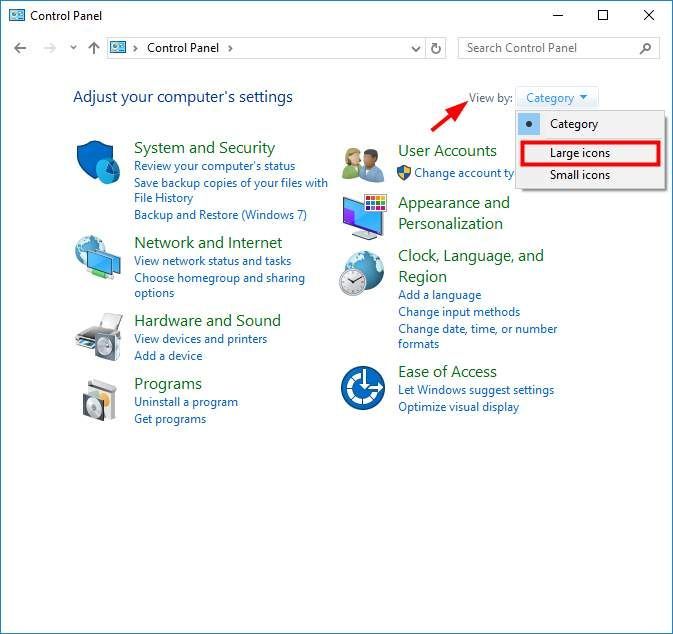
3) Odaberi Zvuk .
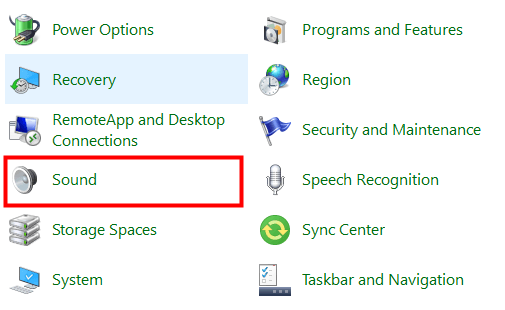
4) Odaberite Snimanje karticu, a zatim desnom tipkom miša kliknite bilo koje prazno mjesto na popisu uređaja i označite Prikaži onesposobljene uređaje .
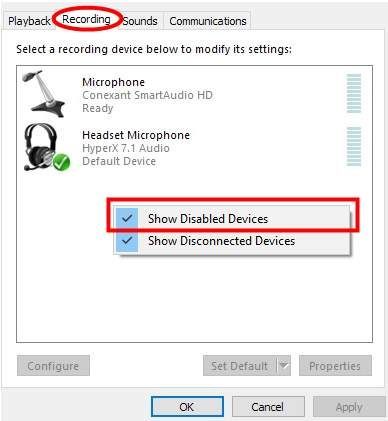
5) Desnom tipkom miša kliknite Slušalice Mikrofon i odaberite Omogućiti . Zatim ga ponovo kliknite desnom tipkom i odaberite Postavi kao zadani uređaj .
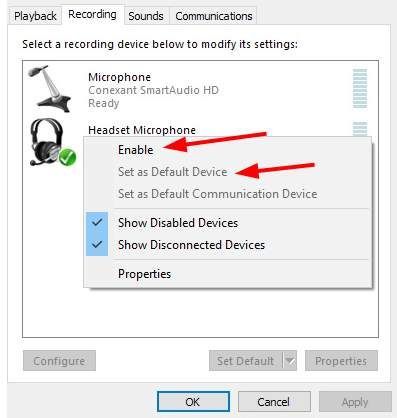
Sada kada je mikrofon vaše slušalice omogućen i postavljen kao zadani uređaj, isprobajte i provjerite radi li. Ako se dogodi, onda ste riješili problem. Ali ako ne, postoje još dva ispravka koja možete isprobati ...
3. način: Ažurirajte upravljački program slušalica
Mikrofon na slušalicama HyperX Cloud 2 neće raditi ako upotrebljavate pogrešan ili zastario upravljački program. Stoga biste trebali ažurirati upravljački program da biste vidjeli hoće li to riješiti problem.
Upravljački program možete ažurirati ručno ili automatski. Ručni postupak dugotrajan je, tehnički i rizičan, pa ga ovdje nećemo obrađivati. Niti ga preporučujemo ako nemate izvrsno znanje rada na računalu.
S druge strane, automatsko ažuriranje upravljačkog programa vrlo je jednostavno. Jednostavno instalirajte i pokrenite Vozač jednostavno , a automatski će pronaći sve uređaje na računalu koji trebaju nove upravljačke programe i instalirati ih za vas. Evo kako ga koristiti.
1) preuzimanje datoteka i instalirajte Vozač jednostavno .
2) Trčanje Vozač jednostavno i kliknite na Skeniraj sada dugme. Vozač jednostavno skenirat će vaše računalo i otkriti sve upravljačke programe.
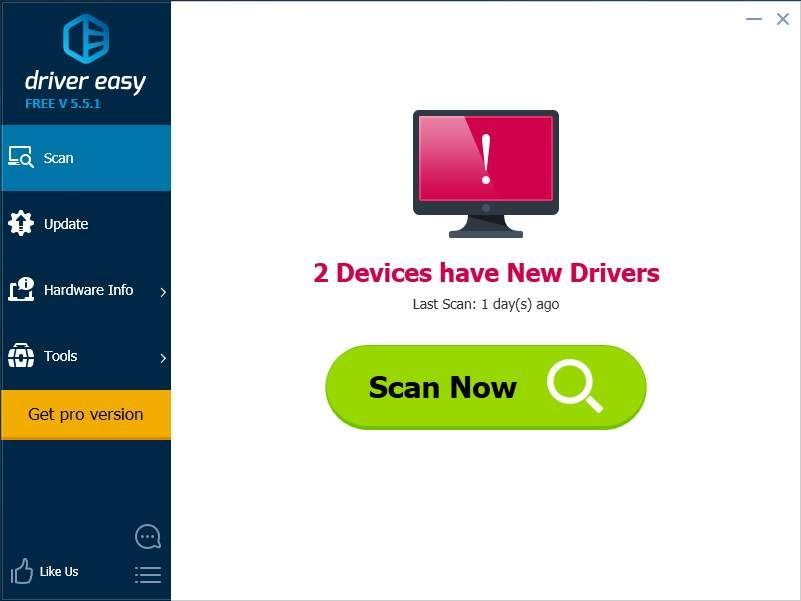
3) Pritisnite ažuriranje gumb pored slušalica da biste preuzeli najnoviji i ispravan upravljački program za nju.
Također možete kliknuti na Ažuriraj sve gumb u donjem desnom kutu za automatsko ažuriranje svih zastarjelih ili nedostajućih upravljačkih programa na računalu. (Ovo zahtijeva Pro verzija - ako ga još nemate, od vas će se zatražiti nadogradnja kad kliknete Ažuriraj sve .)
Nakon što ažurirate upravljački program za slušalice HyperX Cloud 2, ponovo pokrenite računalo. Zatim se ponovo prijavite i provjerite radi li mikrofon.
Pro verzija Driver Easy dolazi s punom tehničkom podrškom.Ako trebate pomoć, kontaktirajte Tim za podršku vozača Easy na support@drivereasy.com .
Nadam se da jeste. Ali ako i dalje ne radi, možda ćete trebati ...
4. metoda: Resetiranje / ponovna instalacija sustava Windows
Vaš operativni sustav možda ima oštećene datoteke ili konfiguracije koje sprečavaju ispravno funkcioniranje mikrofona na slušalicama HyperX Cloud 2. Jedini način za rješavanje ovog problema je resetiranje / ponovna instalacija sustava Windows.
Prvo napravite sigurnosnu kopiju kritičnih datoteka na računalu, a zatim slijedite jedan od ovih postupaka ...
- Ako koristite Windows 10 , možeš koristiti ovaj vodič za resetiranje sustava.
- Ako koristite starija verzija sustava Windows , za ponovnu instalaciju operativnog sustava možete koristiti bilo koji instalacijski medij koji ste dobili uz računalo.
Zatim, nakon što resetirate ili ponovo instalirate Windows, ponovo instalirajte slušalice prema priloženim uputama.
Ako ste isprobali sve ove popravke, a mikrofon na slušalicama HyperX Cloud 2 i dalje ne radi, vjerojatno je riječ o hardverskom problemu. Kontakt Kingstonova korisnička služba za daljnju pomoć.


![[RJEŠENO] Valheim se smrzava i muca na računalu](https://letmeknow.ch/img/knowledge/41/valheim-keeps-freezing.png)
![[RJEŠENO] Dota 2 FPS pada na Windowsima](https://letmeknow.ch/img/program-issues/78/dota-2-fps-drops-windows.jpg)
![[Preuzimanje] Upravljački program Logitech G Pro za Windows 7/8/10](https://letmeknow.ch/img/driver-download/02/logitech-g-pro-driver.jpg)

